आप आवश्यक कोडेक्स डाउनलोड करके इसे ठीक कर सकते हैं
- फ़ाइल स्थानांतरण के दौरान पावर आउटेज के कारण क्षतिग्रस्त MKV वीडियो फ़ाइल हो सकती है।
- आप अपनी ड्राइव पर ख़राब सेक्टरों को सुधारने के लिए CHKDSK स्कैन चलाकर इस समस्या को ठीक कर सकते हैं।
- एक अन्य प्रभावी उपाय अपने वीडियो कार्ड ड्राइवर को वापस रोल करना है।
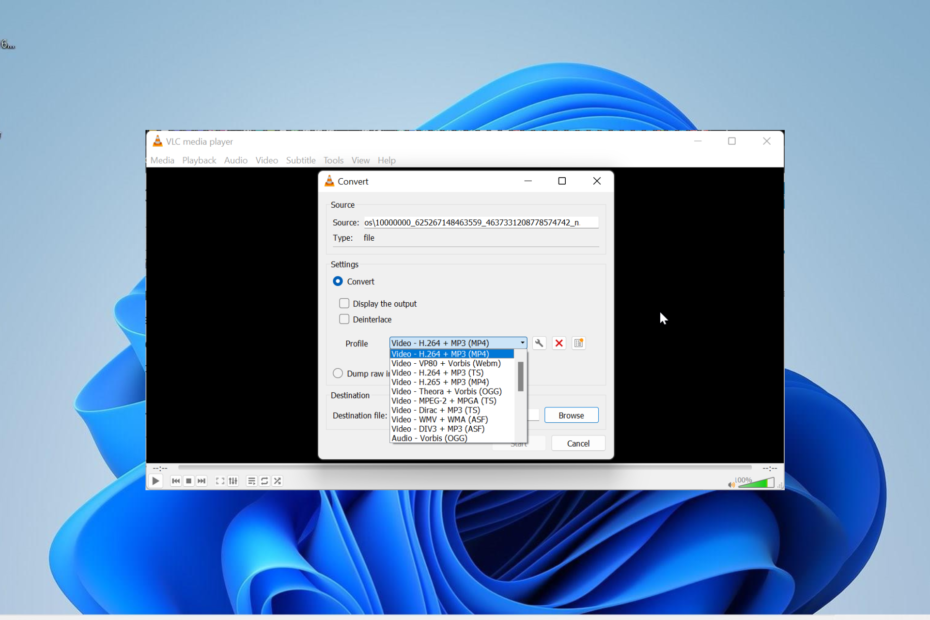
एक्सडाउनलोड फ़ाइल पर क्लिक करके इंस्टॉल करें
- आउटबाइट ड्राइवर अपडेटर डाउनलोड करें।
- इसे अपने पीसी पर लॉन्च करें सभी समस्याग्रस्त ड्राइवरों को खोजने के लिए।
- बाद में, क्लिक करें अद्यतन करें और चयनित लागू करें नवीनतम ड्राइवर संस्करण प्राप्त करने के लिए।
- आउटबाइट ड्राइवर अपडेटर द्वारा डाउनलोड किया गया है 0 इस महीने पाठक.
एमकेवी (मैट्रोस्का वीडियो) प्रारूप सबसे अधिक उपयोग किए जाने वाले वीडियो प्रारूपों में से एक है, ओपन-सोर्स होने के कारण, यह इसे लगभग किसी के भी उपयोग और संशोधन के लिए उपलब्ध कराता है।
हालाँकि, चीजें हमेशा सीधी नहीं होती हैं, क्योंकि एमकेवी वीडियो भी क्षतिग्रस्त हो सकते हैं। जब ऐसा होता है, तो वीडियो नहीं चलेगा, चाहे आप किसी भी प्लेयर का उपयोग करें।
यह वीडियो फ़ाइल भ्रष्टाचार अपूर्ण फ़ाइल स्थानांतरण और आपके स्टोरेज डिवाइस पर खराब सेक्टरों के अलावा अन्य संभावित कारणों से हो सकता है। भले ही भ्रष्ट एमकेवी फ़ाइलों का कारण कुछ भी हो, इस गाइड में दिया गया समाधान आपको इसे आसानी से ठीक करने में मदद करेगा।
मैं क्षतिग्रस्त एमकेवी वीडियो फ़ाइल की मरम्मत कैसे कर सकता हूँ?
1. CHKDSK स्कैन चलाएँ
- दबाओ खिड़कियाँ कुंजी + एस, प्रकार अध्यक्ष एवं प्रबंध निदेशक, और चुनें व्यवस्थापक के रूप में चलाएं कमांड प्रॉम्प्ट के अंतर्गत.

- नीचे कमांड टाइप करें और हिट करें प्रवेश करना इसे चलाने के लिए:
chkdsk c: /f /r
- अब, दबाएँ वाई जब नौबत आई।
- अंत में, अपने पीसी के पुनरारंभ होने की प्रतीक्षा करें, और कमांड निर्दिष्ट डिस्क पर त्रुटियों की जांच करेगा।
यदि क्षतिग्रस्त हो या दूषित MKV वीडियो फ़ाइलें बाहरी हार्ड ड्राइव पर स्थित हैं, समस्या डिस्क पर खराब सेक्टर के कारण हो सकती है। यदि वीडियो फ़ाइलें आपके पीसी पर सहेजी गई हैं तो यह भी सच है।
आपको यहां जो करने की ज़रूरत है वह खराब क्षेत्रों की मरम्मत के लिए सीएचकेडीएसके कमांड को चलाने के लिए है, और चीजें वापस सामान्य हो जाएंगी।
जैसा कि आप शायद जानते हैं, विंडोज़ में कोई समर्पित वीडियो रिपेयरिंग टूल नहीं है, लेकिन उसके लिए समर्पित ऐप्स हैं।
सौभाग्य से, हमारे पास इसकी एक सूची है वीडियो फ़ाइलों की मरम्मत के लिए सर्वोत्तम उपकरण विंडोज़ पर और वे कुछ ही समय में एमकेवी वीडियो को ठीक करने में आपकी सहायता करेंगे।
- 0x80073BC3 Windows अद्यतन त्रुटि: इसे कैसे ठीक करें
- WslRegisterDistribution त्रुटि के साथ विफल: 0x80370114 [ठीक करें]
- संगीत। UI.Exe: इसे अक्षम या ठीक करने के लिए सर्वोत्तम परीक्षणित समाधान
- Msosync.exe क्या है [त्रुटि समस्या निवारण गाइड]
3. रोलबैक वीडियो कार्ड ड्राइवर
- दबाओ खिड़कियाँ कुंजी + एक्स और चुनें डिवाइस मैनेजर विकल्प।
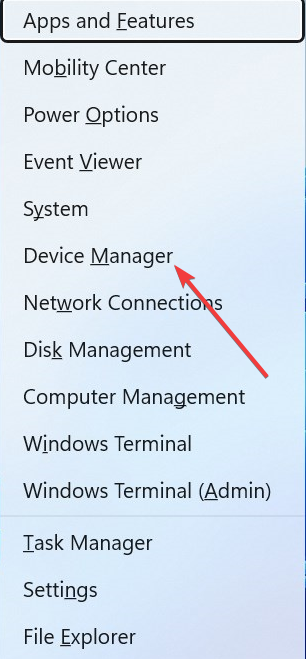
- डबल-क्लिक करें अनुकूलक प्रदर्शन इसे विस्तारित करने का विकल्प और इसके नीचे ड्राइवर पर राइट-क्लिक करें।
- अब, का चयन करें गुण विकल्प।
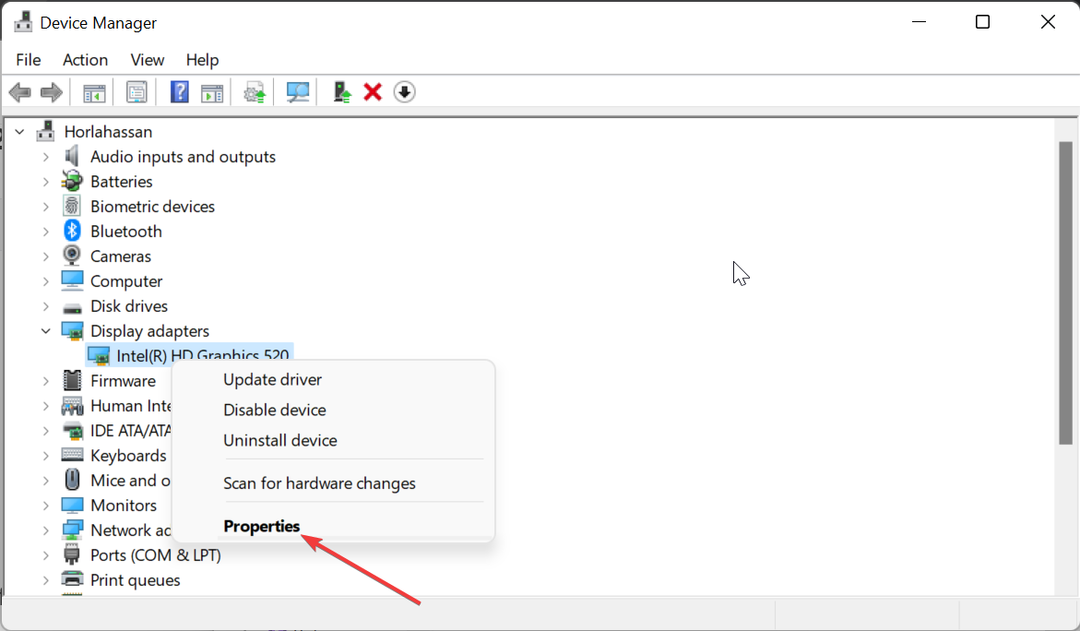
- क्लिक करें चालक शीर्ष पर टैब.
- अंत में, क्लिक करें चालक वापस लें प्रक्रिया को पूरा करने के लिए बटन दबाएं और ऑनस्क्रीन निर्देशों का पालन करें।
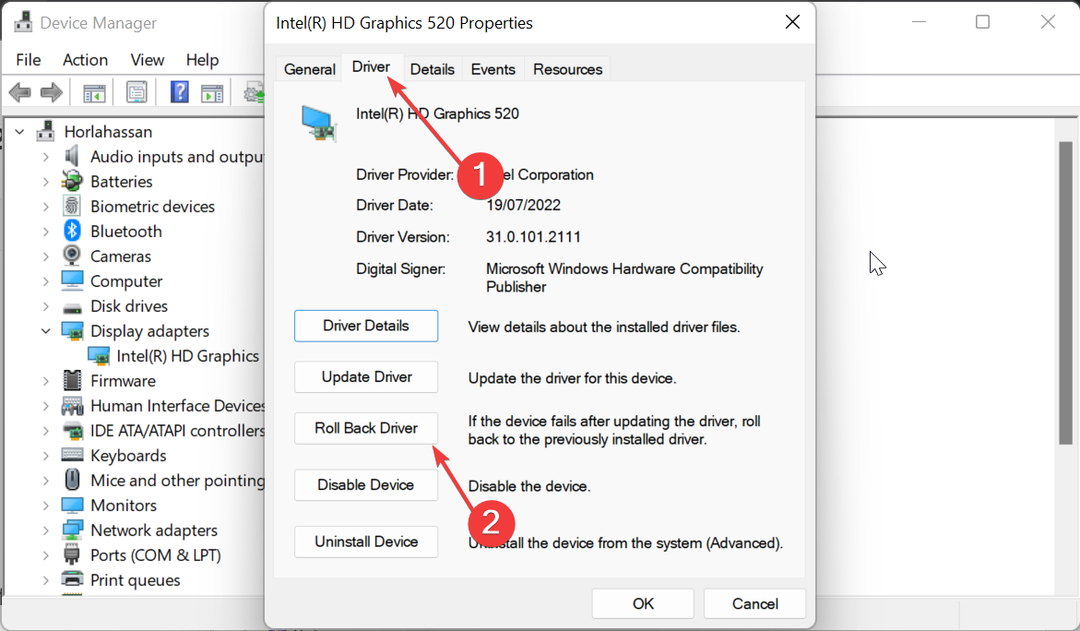
यदि विंडोज़ या ड्राइवर अद्यतन स्थापित करने के बाद आपकी एमकेवी फ़ाइलें क्षतिग्रस्त हो गईं, तो समस्या अद्यतन वीडियो ड्राइवर के साथ समस्याओं के कारण हो सकती है।
यह ध्यान देने योग्य है यदि आपको अपने वीडियो प्लेयर पर भ्रष्ट एमकेवी वीडियो फ़ाइलों को चलाने के दौरान ऑडियो के साथ एक काली स्क्रीन मिलती है। इसका समाधान ड्राइवर को वीडियो फ़ाइल प्रारूप के साथ संगत ड्राइवर में वापस रोल करना है।
- वीएलसी प्लेयर लॉन्च करें और क्लिक करें मिडिया शीर्ष पर टैब.
- का चयन करें कन्वर्ट/सहेजें विकल्प।
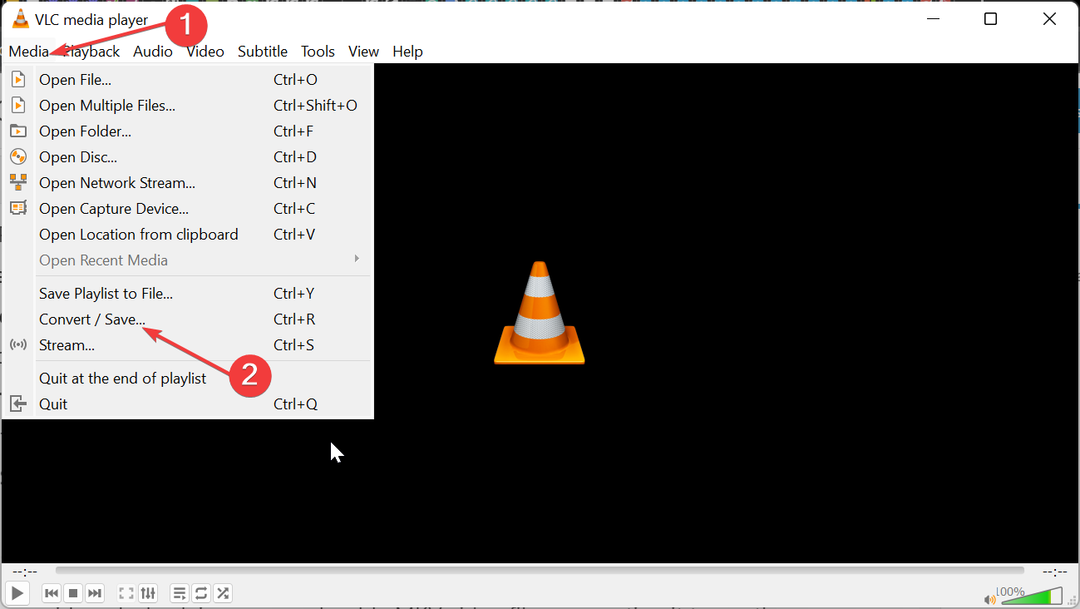
- अब, क्लिक करें जोड़ना बटन।
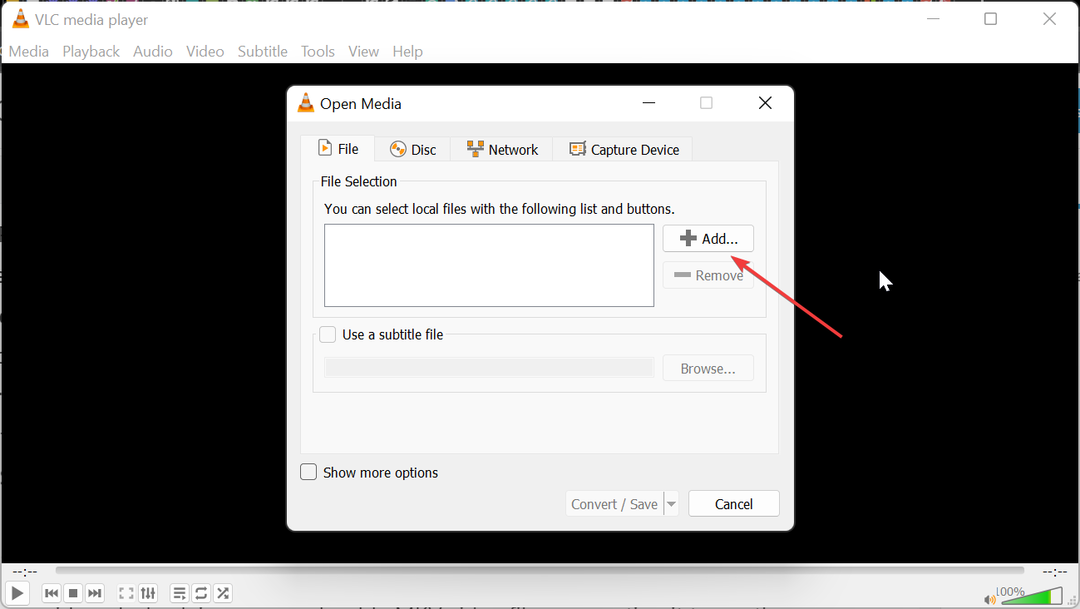
- इसके बाद, टूटी हुई एमकेवी फ़ाइलों के स्थान पर नेविगेट करें और मरम्मत के लिए एक वीडियो का चयन करें और क्लिक करें खुला.
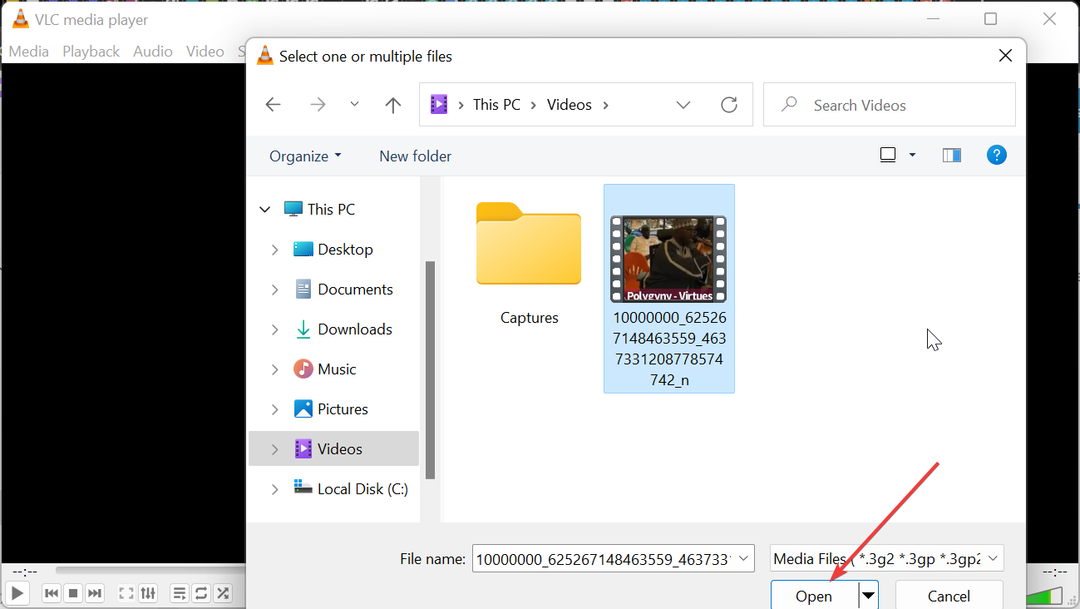
- क्लिक करें कन्वर्ट/सहेजें बटन।

- यहां से, क्लिक करें प्रोफ़ाइल शीर्ष पर ड्रॉपडाउन करें और उपयोग करने के लिए इनपुट कोडेक्स चुनें।

- अंत में, क्लिक करें शुरू बटन दबाएं और प्रक्रिया पूरी होने तक प्रतीक्षा करें।
वीएलसी मीडिया प्लेयर में एक अंतर्निहित वीडियो कनवर्टर टूल है जो क्षतिग्रस्त एमकेवी फ़ाइलों को ठीक कर सकता है।
चाहे आपके पास वीडियो प्लेबैक समस्या हो या न चलने योग्य एमकेवी वीडियो फ़ाइलें हों, इसे किसी अन्य प्रारूप में परिवर्तित करने से आपको उस तक पहुंच पुनः प्राप्त करने में मदद मिलेगी।
5. संगत वीडियो कोडेक्स डाउनलोड करें
आपके वीडियो प्लेयर में कुछ कोड (कोडेक्स) हैं जो आपको संगत वीडियो चलाने की अनुमति देते हैं। इसलिए, यदि आपके मीडिया प्लेयर में एमकेवी कोडेक्स नहीं हैं, तो आपको इस प्रारूप में वीडियो चलाने का प्रयास करते समय समस्याओं का अनुभव हो सकता है।
एमकेवी फ़ाइलों में इन समस्याओं को रोकने के लिए, आपको अपने वीडियो प्लेयर पर संगत कोडेक्स डाउनलोड और इंस्टॉल करना होगा। आप के-लाइट कोडेक पैक जैसे सामान्य और विश्वसनीय विकल्प का विकल्प चुन सकते हैं।
यदि क्षतिग्रस्त एमकेवी वीडियो फ़ाइल आवश्यक है और उसे बदला नहीं जा सकता तो मुझे क्या करना चाहिए?
यदि क्षतिग्रस्त एमकेवी वीडियो फ़ाइल महत्वपूर्ण है और किसी अन्य स्रोत से डाउनलोड नहीं की जा सकती है, तो आपको एक पेशेवर एमकेवी वीडियो मरम्मत उपकरण की सेवाओं को नियोजित करने की आवश्यकता हो सकती है।
इनमें से अधिकांश सॉफ़्टवेयर वीडियो भ्रष्टाचार और न चलने योग्य एमकेवी वीडियो फ़ाइलों सहित अन्य संबंधित समस्याओं को ठीक करते हैं। दूसरा विकल्प वीडियो को दूसरे प्रारूप में परिवर्तित करना है।
ऐसा इसलिए है क्योंकि आपके प्लेयर के पास प्रारूप के लिए आवश्यक वीडियो कोडेक्स हो सकते हैं लेकिन एमकेवी फ़ाइलों के लिए नहीं। इनके साथ, आपको अपने वीडियो तक पहुंच पुनः प्राप्त करने में सक्षम होना चाहिए।
क्या मरम्मत के बाद एमकेवी वीडियो की गुणवत्ता प्रभावित हो सकती है?
उपयोग की गई विधि पर निर्भर करता है MKV वीडियो फ़ाइल की मरम्मत करें, गुणवत्ता कम होने की संभावना है। साथ ही, यदि आपने वीडियो सामग्री को निम्न गुणवत्ता वाले किसी अन्य प्रारूप में परिवर्तित किया है, तो मरम्मत के बाद इसका प्रभाव पड़ेगा।
तो, इस प्रकार आप क्षतिग्रस्त MKV वीडियो फ़ाइलें तैयार करते हैं। जबकि इस गाइड में सुधारों से मदद मिलनी चाहिए दूषित MKV फ़ाइलें पुनर्प्राप्त करें, सबसे अच्छा समाधान उचित प्रबंधन के माध्यम से रोकथाम है।
बिजली कटौती के कारण अचानक सिस्टम शटडाउन को रोककर, आवश्यक कोडेक्स स्थापित करके, मैलवेयर संक्रमण के लिए स्कैन करना, और विश्वसनीय स्रोतों से वीडियो डाउनलोड करना, यह समस्या कभी नहीं होनी चाहिए सतह।
अभी भी परेशानी का सामना करना पड़ रहा है? उन्हें इस टूल से ठीक करें:
प्रायोजित
कुछ ड्राइवर-संबंधी समस्याओं को अनुकूलित ड्राइवर समाधान का उपयोग करके तेजी से हल किया जा सकता है। यदि आपको अभी भी अपने ड्राइवरों के साथ समस्या हो रही है, तो बस इंस्टॉल करें आउटबाइट ड्राइवर अपडेटर और इसे तुरंत चालू करें। इस प्रकार, इसे सभी ड्राइवरों को अपडेट करने दें और कुछ ही समय में अन्य पीसी समस्याओं को ठीक करने दें!

![नेटफ्लिक्स त्रुटि कोड tvq-st-131 [पूर्ण सुधार]](/f/837edfb670f47e4ab4809b240b993ca3.jpg?width=300&height=460)
